วิธีสร้างเรื่องราวใน Facebook

การสร้างเรื่องราวใน Facebook สามารถสนุกสนานมาก นี่คือวิธีการที่คุณสามารถสร้างเรื่องราวบนอุปกรณ์ Android และคอมพิวเตอร์ของคุณได้.
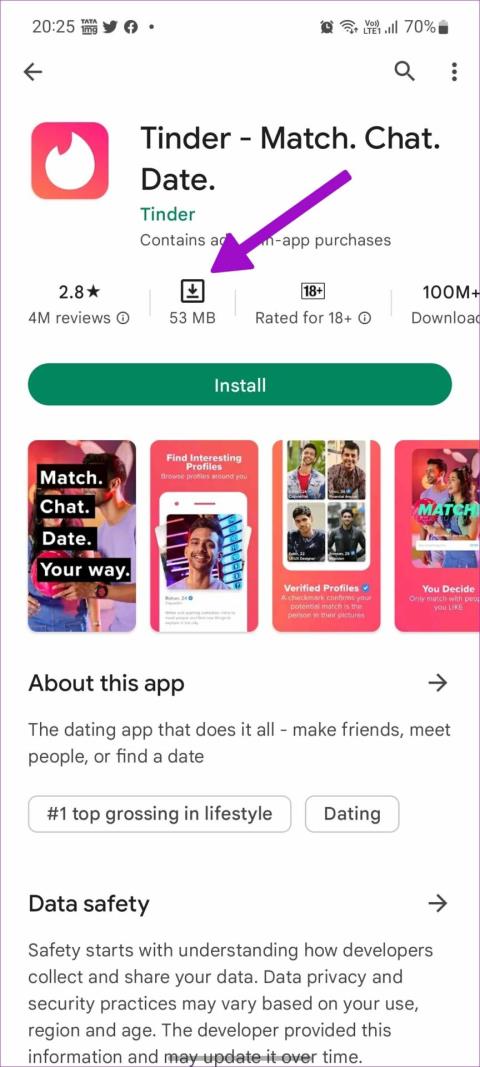
Google Play Store มีแอปและเกมนับล้านรายการ อย่างไรก็ตาม สิ่งเหล่านี้จะไม่เกี่ยวข้องเลยหากโทรศัพท์ Android ของคุณไม่ได้ดาวน์โหลดหรือติดตั้งแอพ คุณลองใช้ไฟล์ APK จากเว็บหรือ App Store ที่ไม่เป็นทางการได้ แต่ก็ไม่ใช่วิธีดาวน์โหลดแอปบน Android ที่ปลอดภัยและสะดวก ให้ใช้เคล็ดลับการแก้ปัญหาด้านล่างแทนเพื่อติดตั้งแอปจาก Play Store ในเวลาไม่นาน
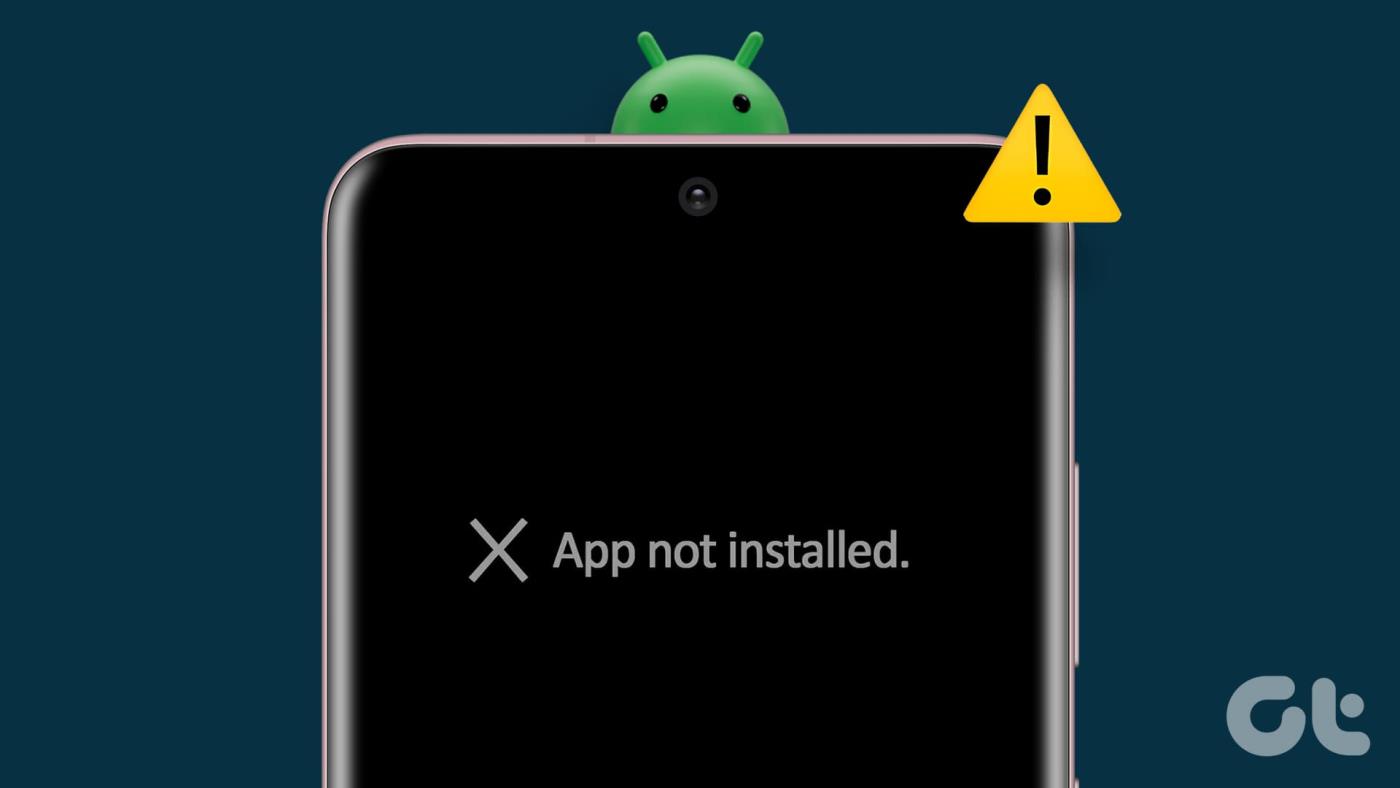
คุณกำลังพยายามดาวน์โหลดแอปบน Android เพียงเพื่อรับข้อผิดพลาดในการติดตั้งเป็นการตอบแทนหรือไม่ เมื่อเร็ว ๆ นี้เราสังเกตเห็นว่าโทรศัพท์ Pixel และ Samsung ของเราดาวน์โหลดแอปจาก Play Store แต่ไม่สามารถติดตั้งได้ Play Store ดำเนินการดาวน์โหลดให้เสร็จสิ้นอย่างรวดเร็วแต่ติดตั้งไม่เสร็จ หากคุณประสบปัญหาเดียวกัน ให้ตรวจสอบวิธีแก้ไขปัญหาการติดตั้งแอปบน Android
Google Play Store อาจได้รับการเข้าชมอย่างที่ไม่เคยเกิดขึ้นมาก่อนระหว่างการเปิดตัวแอปและเกมชื่อดังบนแพลตฟอร์ม Android ในตอนแรก คุณอาจได้รับข้อผิดพลาดหากคุณพยายามดาวน์โหลดแอปดังกล่าวในวันแรก คุณควรรอสักครู่แล้วลองดาวน์โหลดแอปและเกมอีกครั้ง
ก่อนที่จะติดตั้งแอปหรือเกมขนาดใหญ่ คุณควรตรวจสอบพื้นที่เก็บข้อมูลฟรีในโทรศัพท์ของคุณ หากคุณมีหน่วยความจำภายในโทรศัพท์น้อยกว่า คุณจะยังพบข้อผิดพลาดในการติดตั้งต่อไป
ขั้นตอนที่ 1:เปิด Google Play Store และค้นหาแอพหรือเกม
ขั้นตอนที่ 2:ตรวจสอบพื้นที่เก็บข้อมูลที่ต้องการจากเมนูข้อมูลแอป
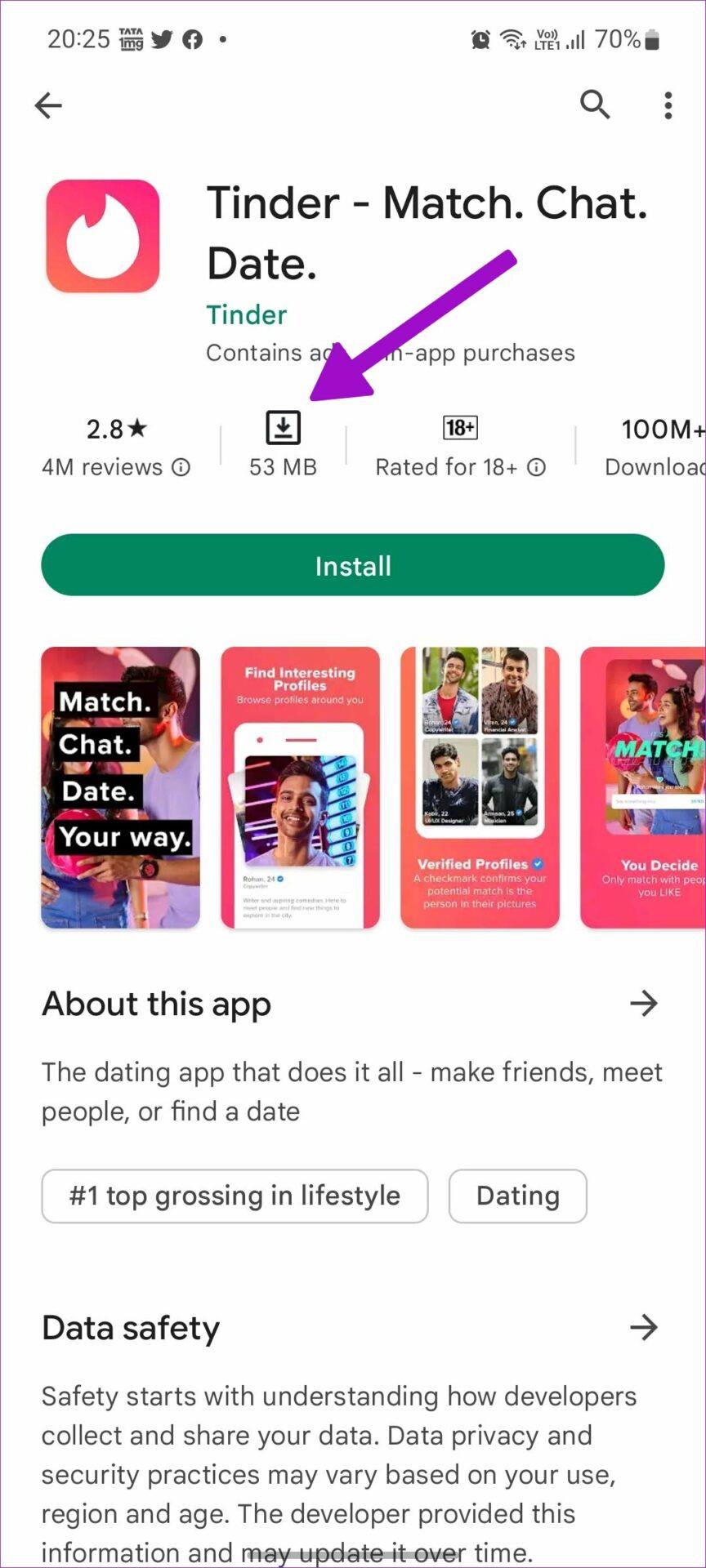
ตอนนี้เรามาตรวจสอบพื้นที่เก็บข้อมูลที่เหลืออยู่ในโทรศัพท์ของคุณและลบไฟล์ที่ไม่เกี่ยวข้อง
ขั้นตอนที่ 1:เปิดการตั้งค่าบนโทรศัพท์ของคุณ
ขั้นตอนที่ 2:เลื่อนไปที่เมนู "การดูแลแบตเตอรี่และอุปกรณ์"
ขั้นตอนที่ 3:แตะการจัดเก็บ
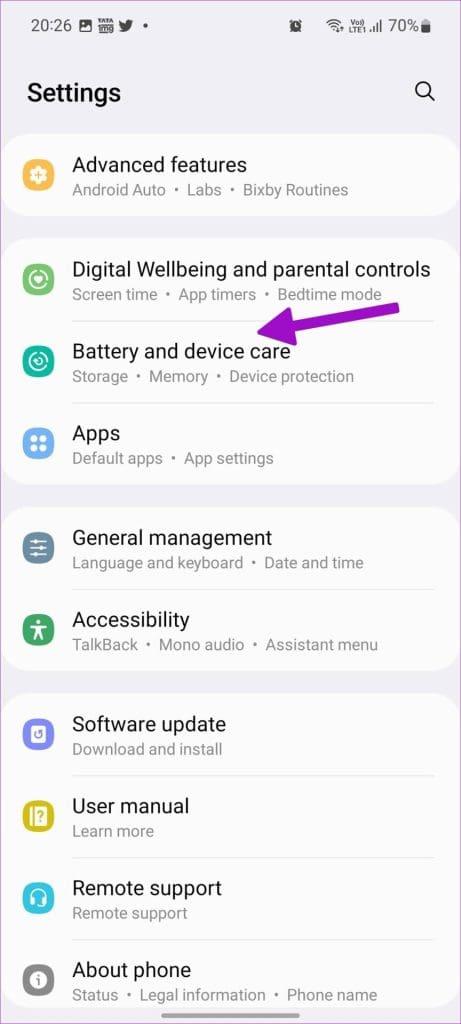
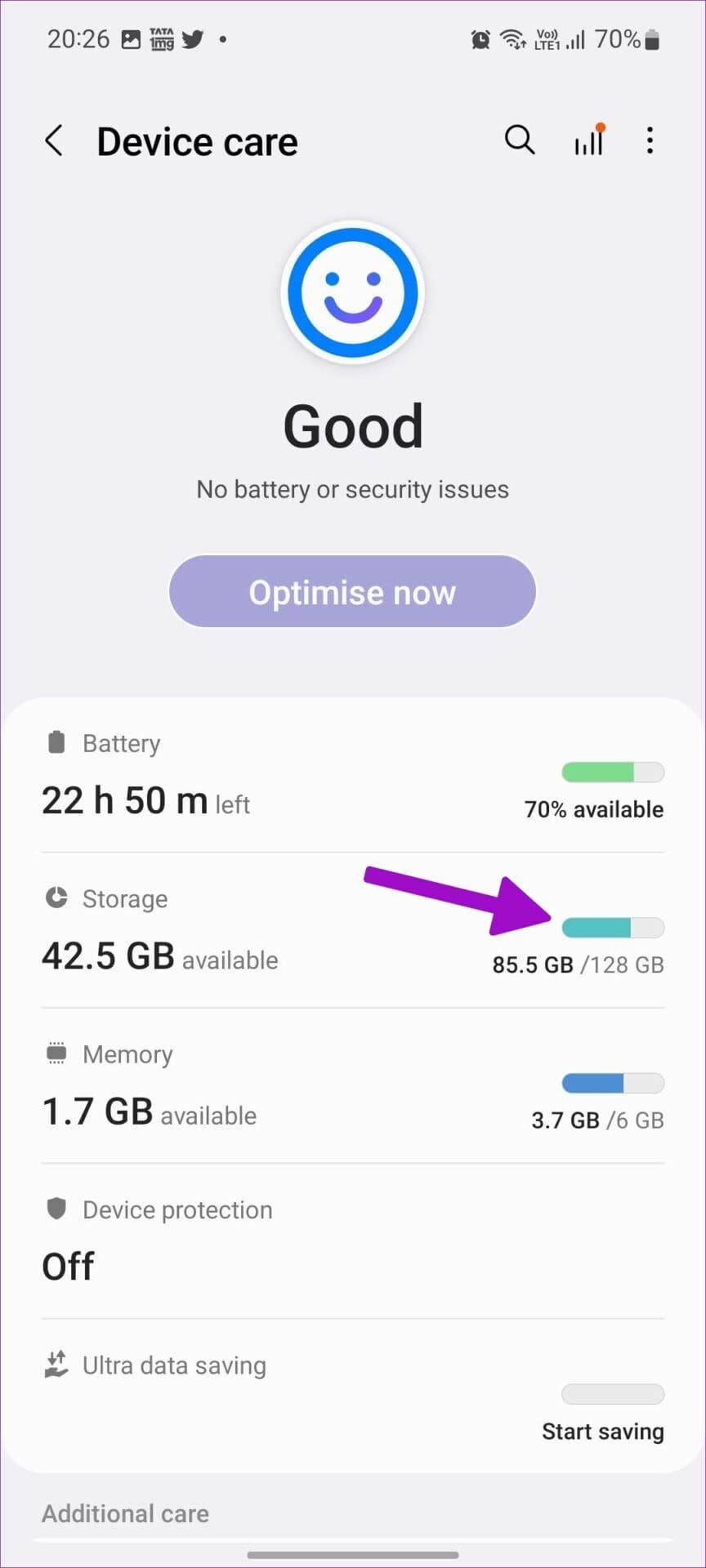
ขั้นตอนที่ 4:ตรวจสอบที่จัดเก็บข้อมูลภายในและเลื่อนไปที่ไฟล์ขนาดใหญ่
ขั้นตอนที่ 5:ลบไฟล์ขนาดใหญ่ในโทรศัพท์ของคุณและเพิ่มพื้นที่เก็บข้อมูล
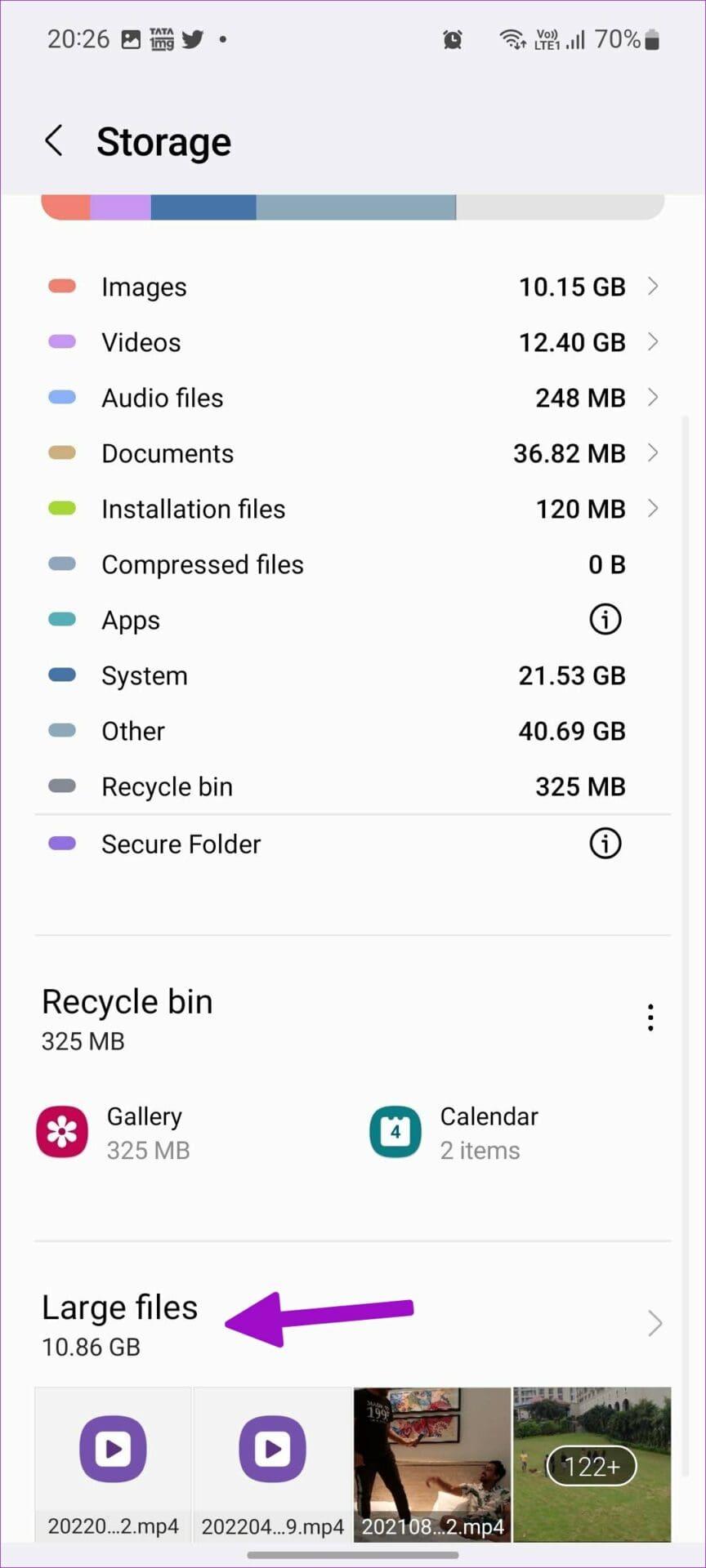
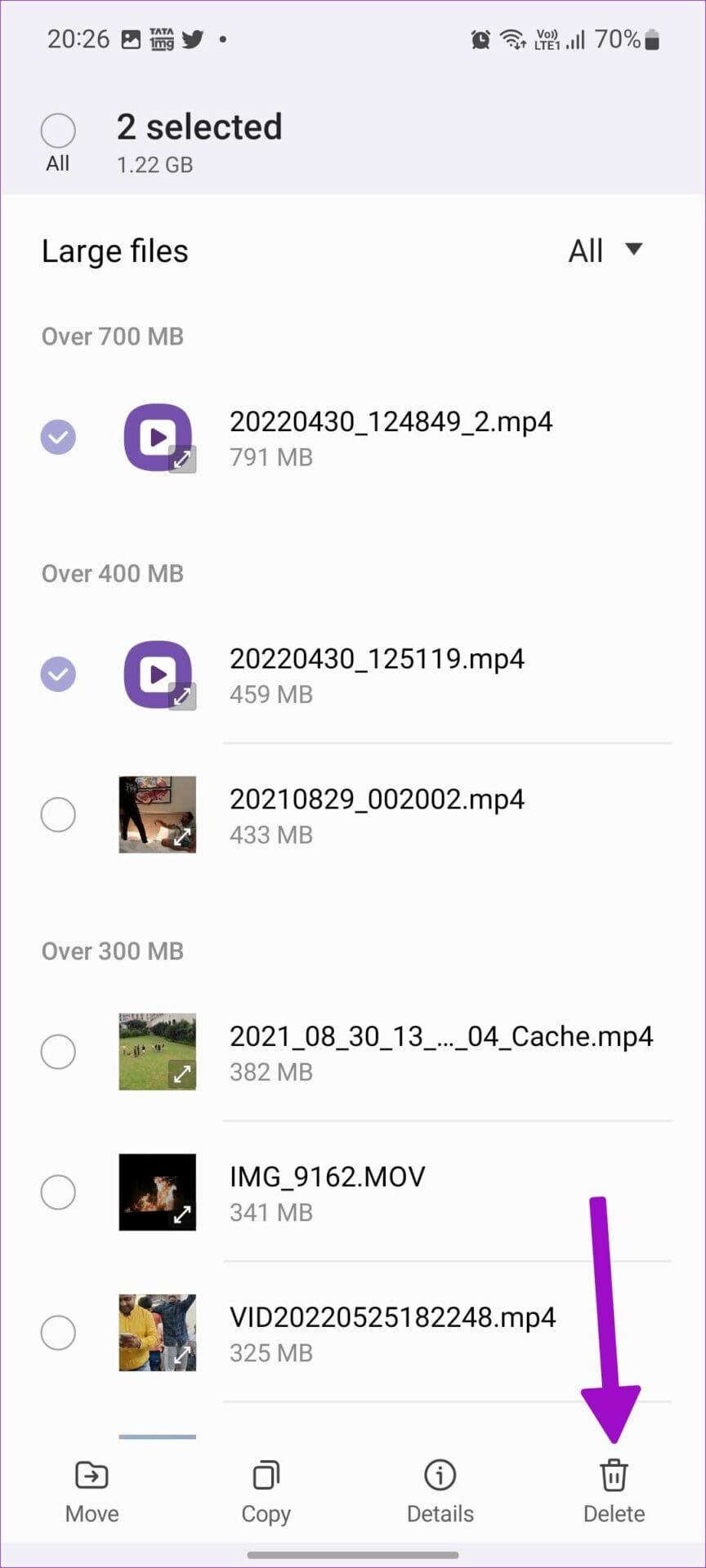
ขั้นตอนข้างต้นใช้ได้กับโทรศัพท์ Samsung เท่านั้น หากคุณมีโทรศัพท์ Android ของบริษัทอื่น ให้ใช้แอป Files โดย Google
ขั้นตอนที่ 1:เปิดแอป Files บน Android
ขั้นตอนที่ 2:ตรวจสอบรายละเอียดพื้นที่เก็บข้อมูลและใช้คำแนะนำเพื่อลบไฟล์ที่ไม่เกี่ยวข้อง
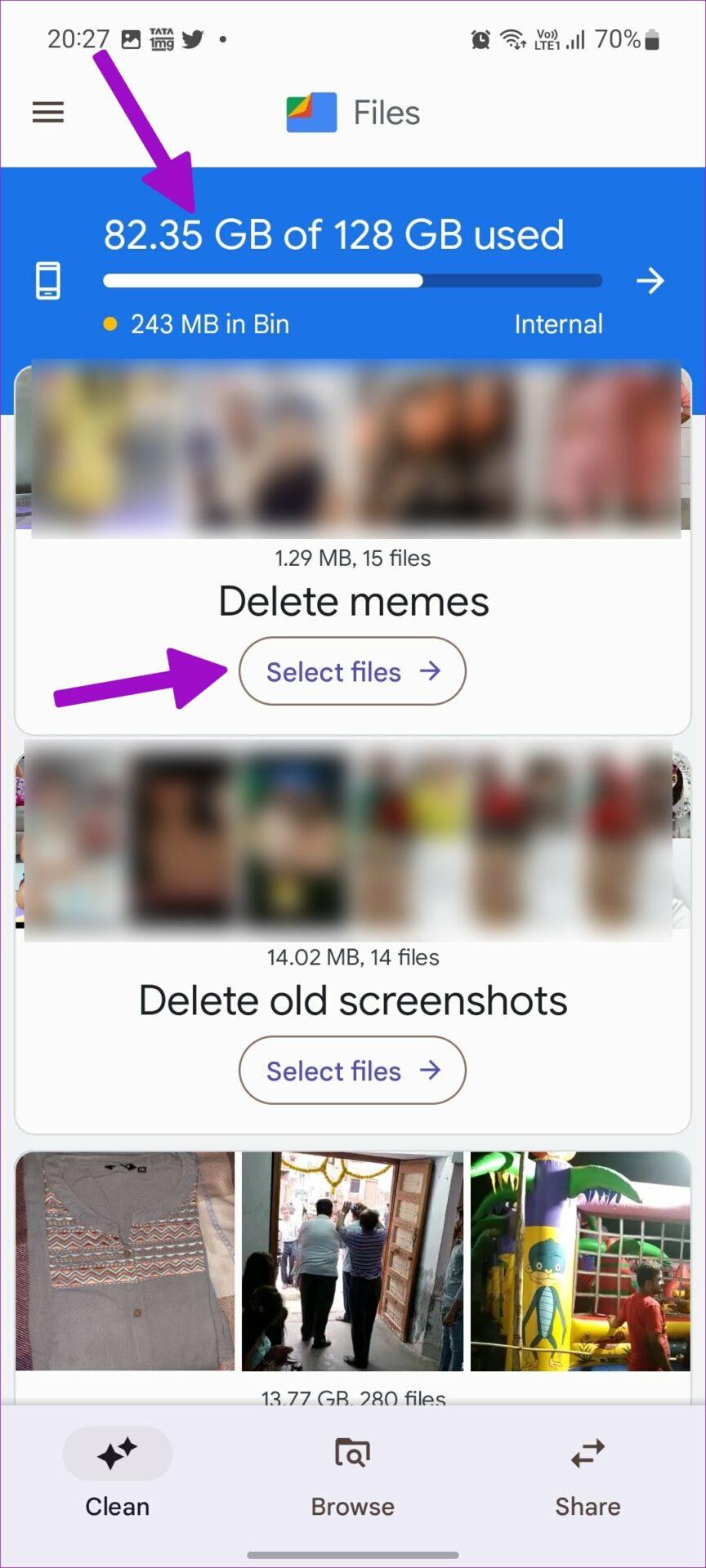
การเชื่อมต่อโทรศัพท์ของคุณกับเครือข่าย Wi-Fi ที่ช้าอาจทำให้กระบวนการดาวน์โหลดแอปเสียหาย ข้อผิดพลาดใดๆ ในระหว่างกระบวนการดาวน์โหลดอาจทำให้คุณประสบปัญหาในการติดตั้ง
คุณสามารถเยี่ยมชม fast.com ในเบราว์เซอร์ที่คุณต้องการและตรวจสอบความเร็วอินเทอร์เน็ต เพื่อให้ได้ผลลัพธ์ที่ดีที่สุด คุณควรเชื่อมต่อกับการเชื่อมต่อ Wi-Fi (ย่านความถี่ 5 GHz และไม่ใช่ย่านความถี่ 2.4GHz ที่ช้ากว่า) และดาวน์โหลดแอปจาก Google Play Store
เมื่อGoogle Play Store ทำงานผิดปกติบน Android คุณสามารถบังคับหยุดแอปแล้วลองอีกครั้งได้
ขั้นตอนที่ 1:ค้นหาไอคอน Google Play Store บนหน้าจอหลักหรือเมนูลิ้นชักแอป
ขั้นตอนที่ 2:แตะยาวบน Google Play Store แล้วเปิดเมนูข้อมูลแอป (ปุ่ม i)
ขั้นตอนที่ 3:แตะบังคับหยุด
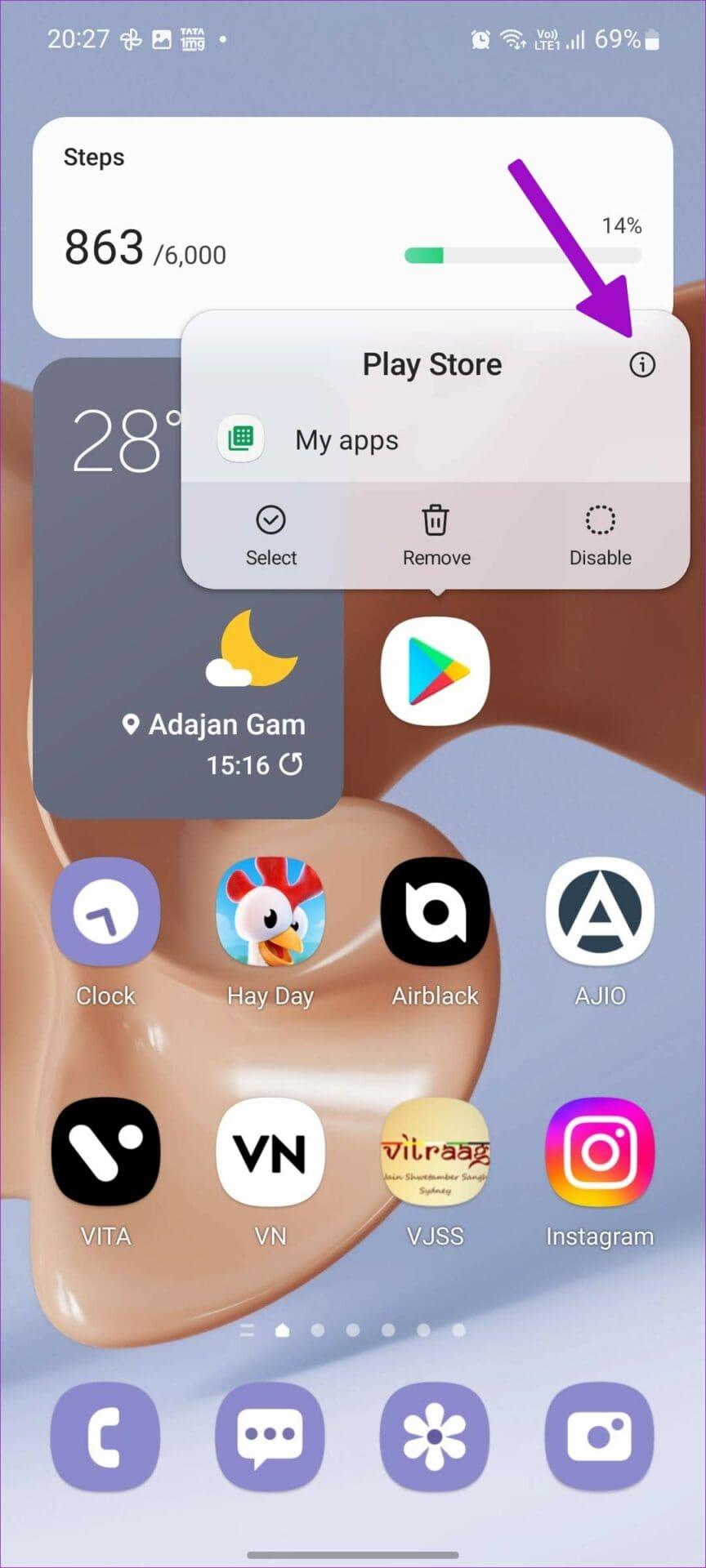
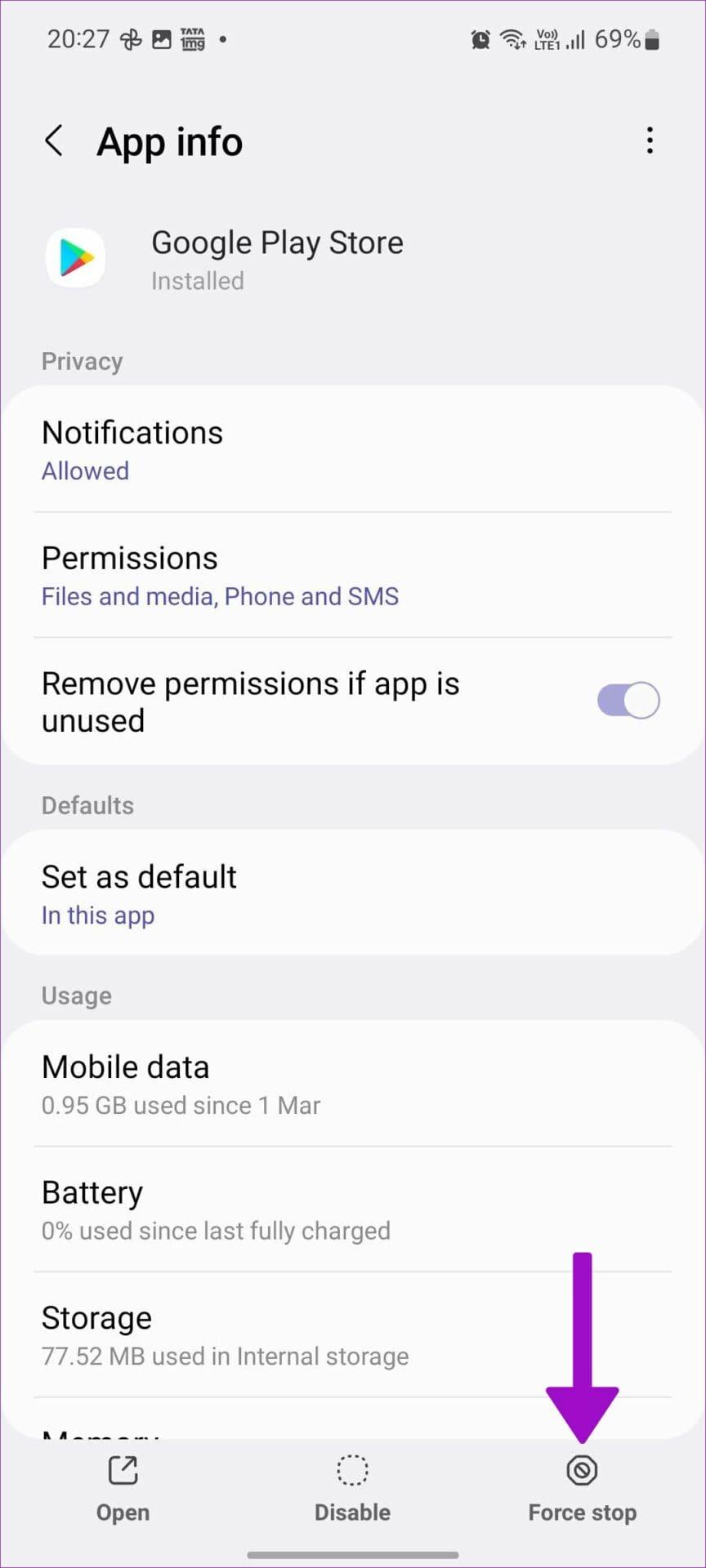
การอัปเดต Play Store ล่าสุดอาจทำให้ฟังก์ชันแอปในโทรศัพท์ของคุณเสียหาย คุณสามารถถอนการติดตั้งการอัปเดต Play Store และลองเสี่ยงโชคด้วยการติดตั้งแอป
ขั้นตอนที่ 1:เปิดเมนูข้อมูล Play Store (ดูขั้นตอนด้านบน)
ขั้นตอนที่ 2:เลือกเมนูสามจุดที่มุมขวาบน
ขั้นตอนที่ 3:เลือกถอนการติดตั้งการอัปเดต
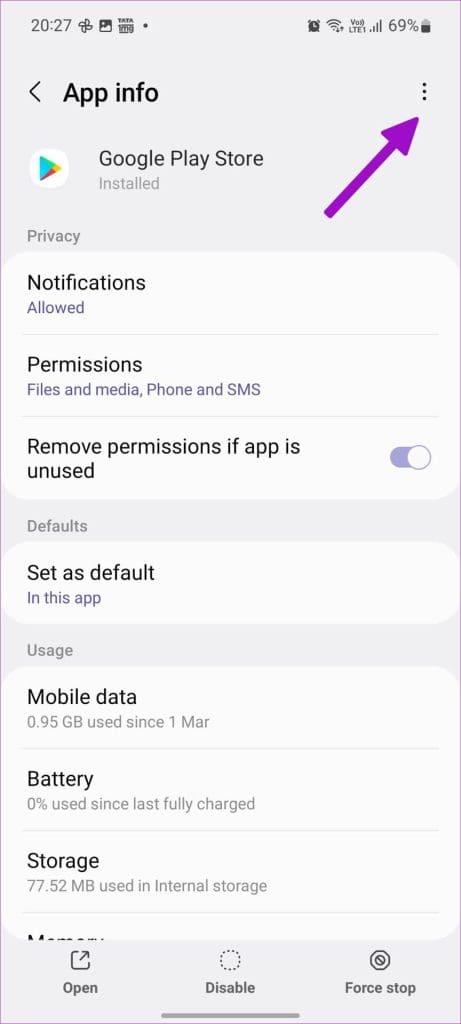
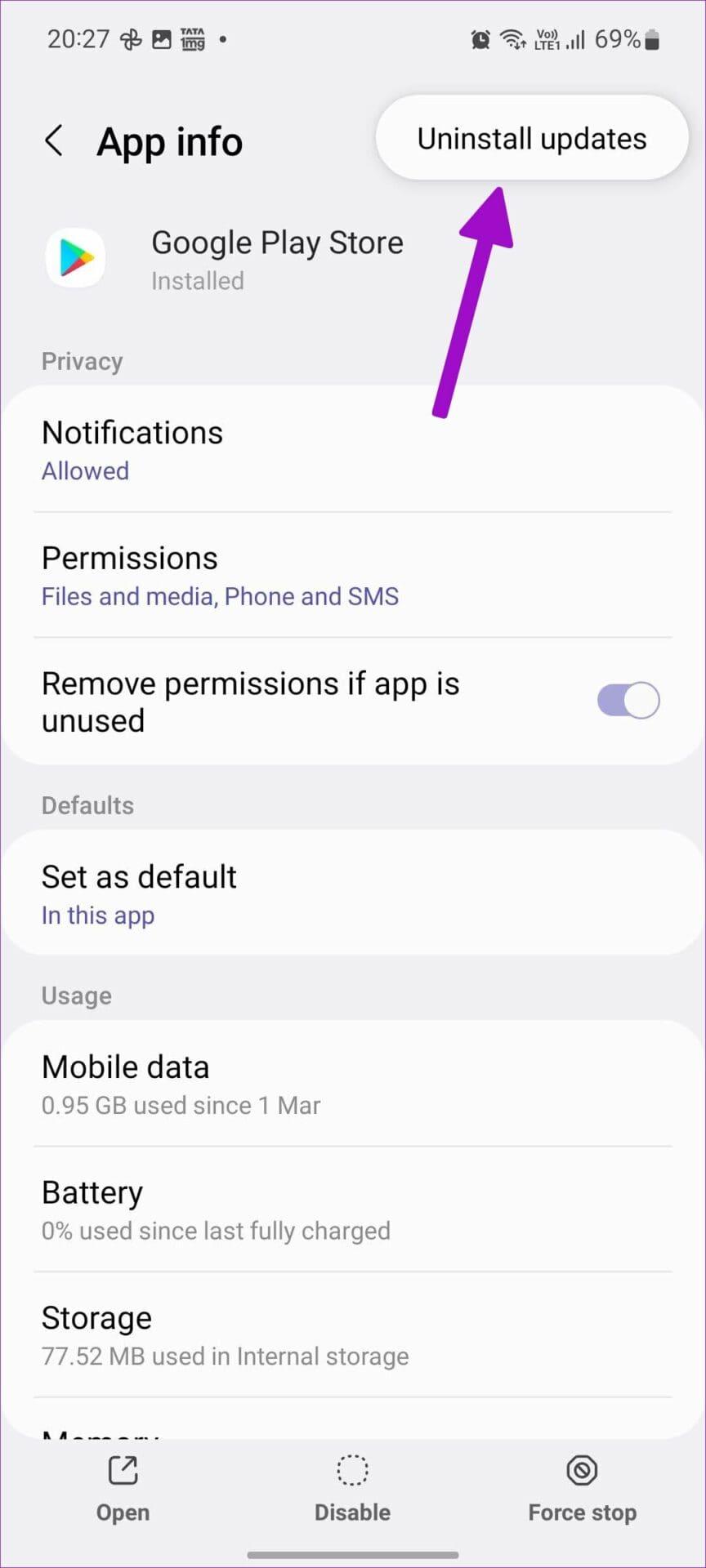
เป็นอีกวิธีหนึ่งในการแก้ไขปัญหา Play Store และปัญหาการติดตั้งแอปบน Android คุณสามารถ��ิดการใช้งาน Play Store ชั่วคราวและเปิดใช้งานอีกครั้งได้
ขั้นตอนที่ 1:ไปที่เมนูข้อมูล Play Store (ตรวจสอบขั้นตอนด้านบน)
ขั้นตอนที่ 2:แตะปิดการใช้งานและเปิดใช้งานแอปหลังจากผ่านไปหนึ่งหรือสองนาที
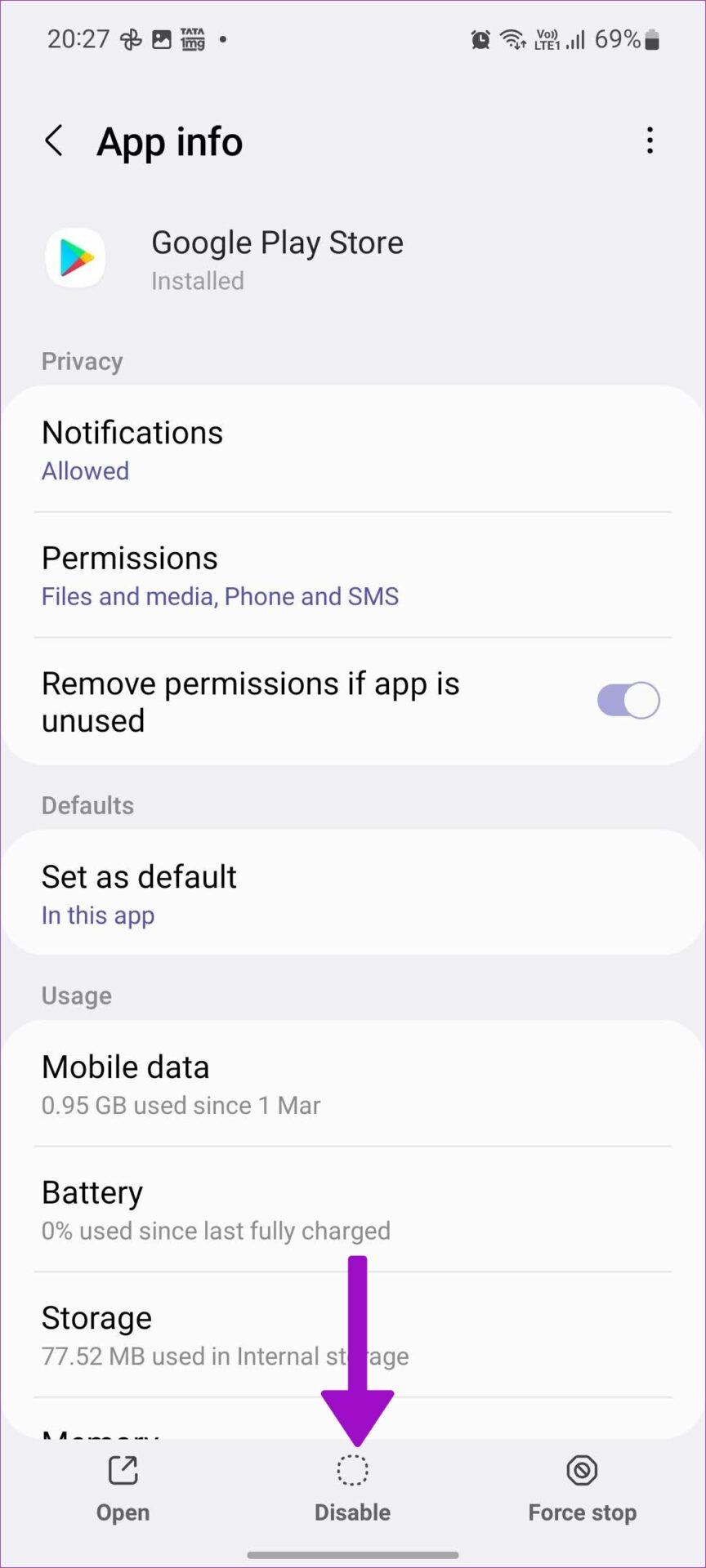
Google Play Store รวบรวมไฟล์แคชเพื่อจดจำประวัติการค้นหาและรายละเอียดส่วนบุคคลของคุณ คุณอาจสังเกตเห็นข้อผิดพลาดในการติดตั้งเมื่อแอปรวบรวมแคชที่เสียหาย ทำตามขั้นตอนด้านล่างเพื่อล้างแคช Google Play Store
ขั้นตอนที่ 1:ไปที่เมนูข้อมูล Play Store
ขั้นตอนที่ 2:เลือกที่เก็บข้อมูล
ขั้นตอนที่ 3:ล้างแคชจากเมนูต่อไปนี้
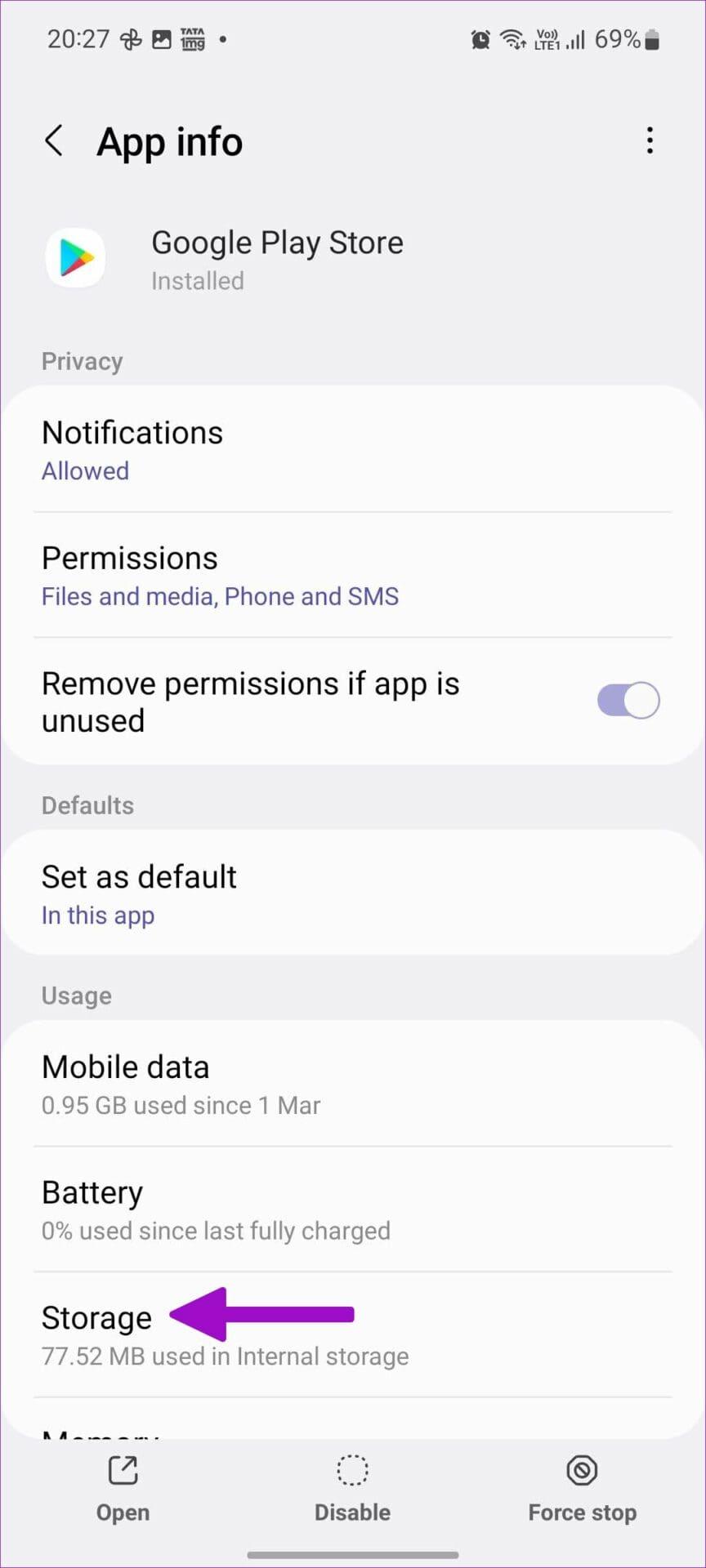
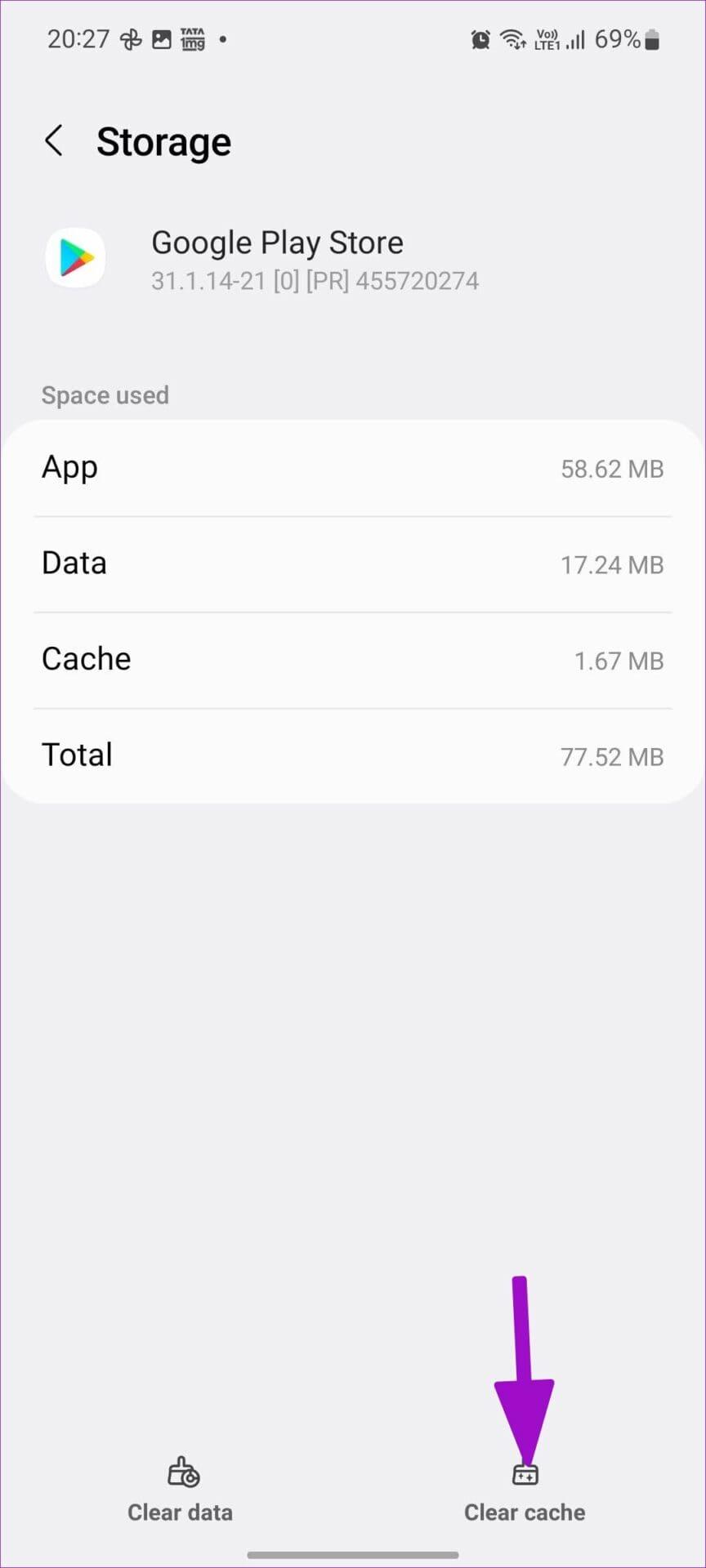
คุณอาจสังเกตเห็นว่าเวลาในการโหลดช้าใน Play Store แต่การติดตั้งแอปน่าจะทำงานได้ดีในขณะนี้
เมื่อคุณเชื่อมต่อกับเครือข่าย VPN บนโทรศัพท์ Android ของคุณ มันจะปรับแต่งที่อยู่ IP บนอุปกรณ์ของคุณ คุณอาจได้รับข้อผิดพลาดระหว่างการติดตั้งแอปเนื่องจากการเชื่อมต่อ VPN ที่ใช้งานอยู่ คุณควรปิดการใช้งาน VPN บนโทรศัพท์ของคุณแล้วลองอีกครั้ง
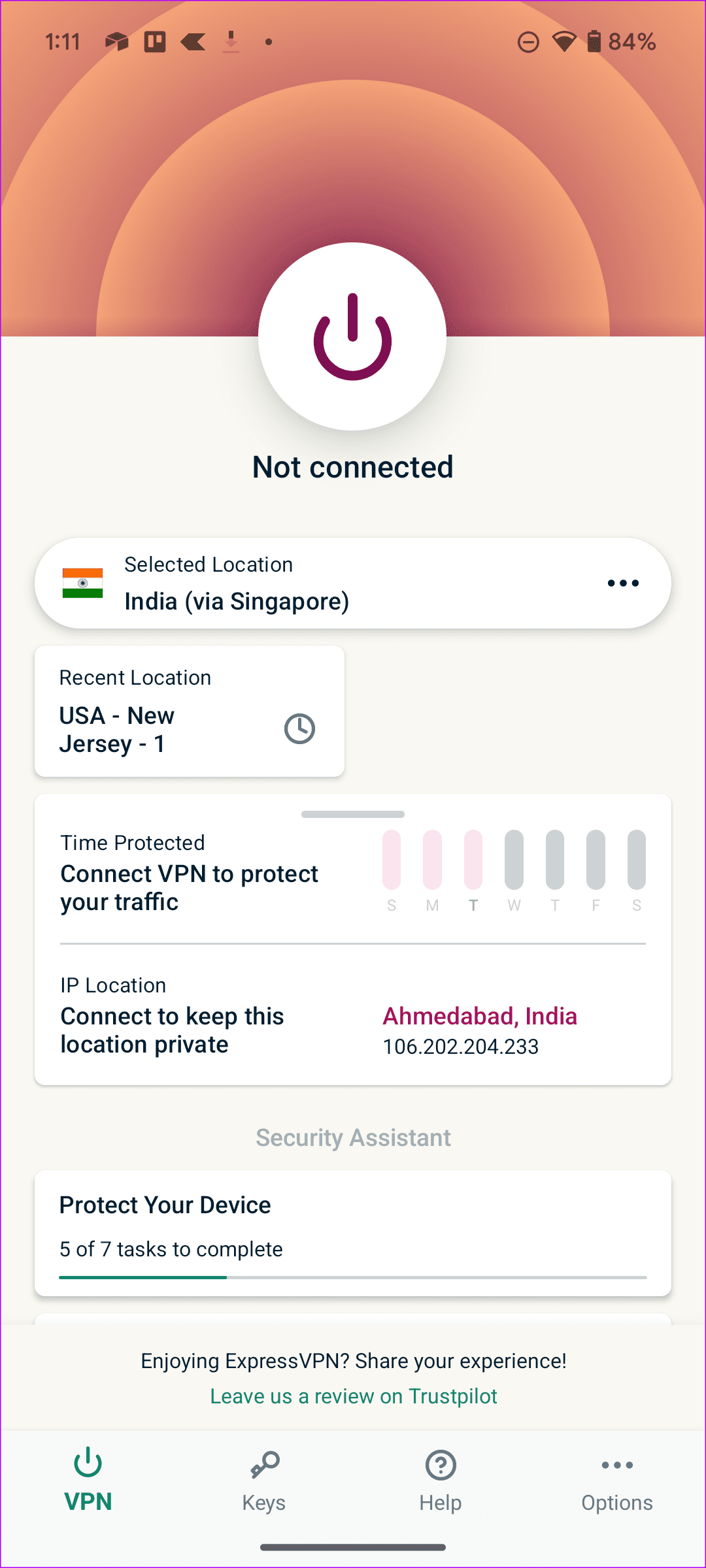
Play Store เริ่มต้นเชื่อมต่อกับบริการ Google Play บน Android คุณควรบังคับให้หยุดบริการ Google Play และติดตั้งแอปโดยไม่มีปัญหา
ขั้นตอนที่ 1:เปิดการตั้งค่าและเลือกแอพ
ขั้นตอนที่ 2:แตะ 'ดูแอปทั้งหมด'
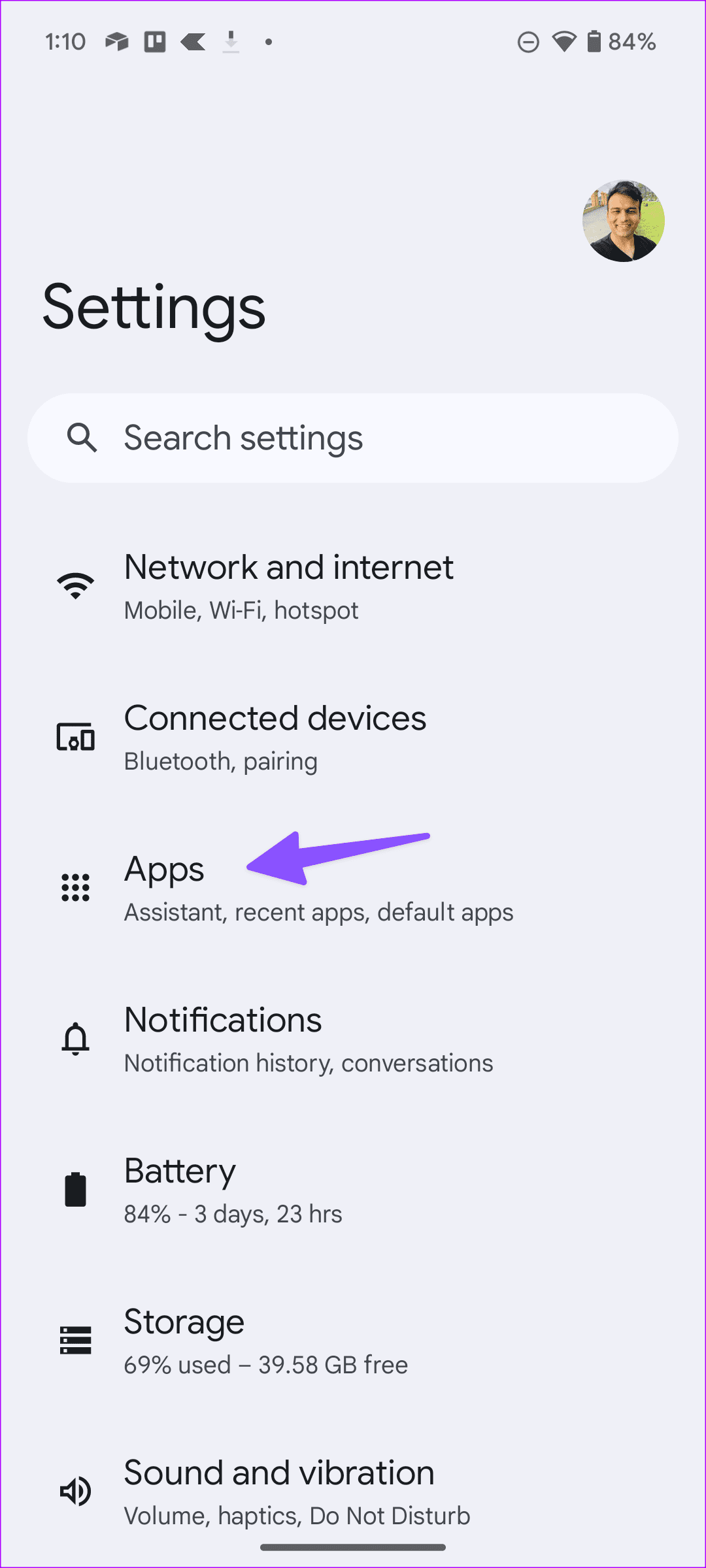
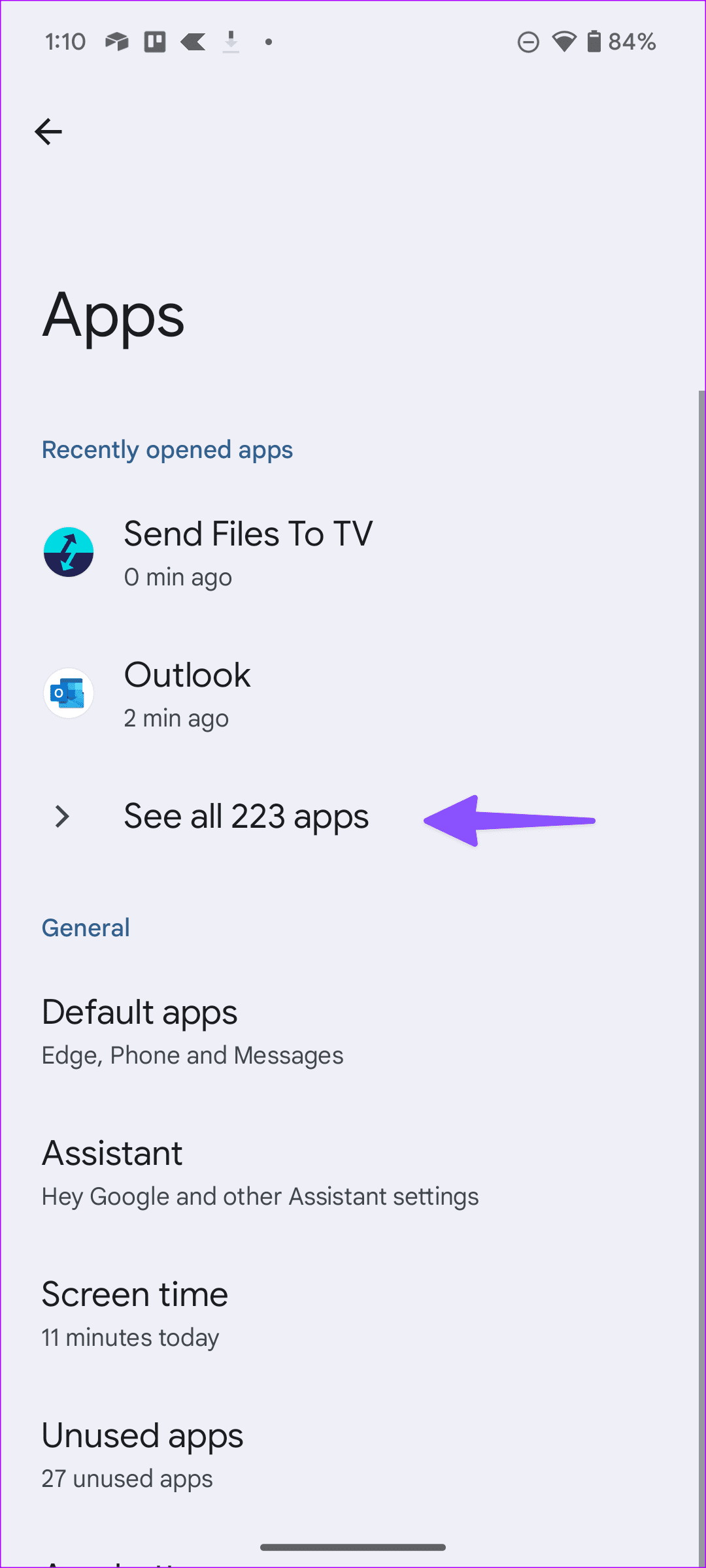
ขั้นตอนที่ 3:เลื่อนไปที่บริการ Google Play แตะบังคับหยุด
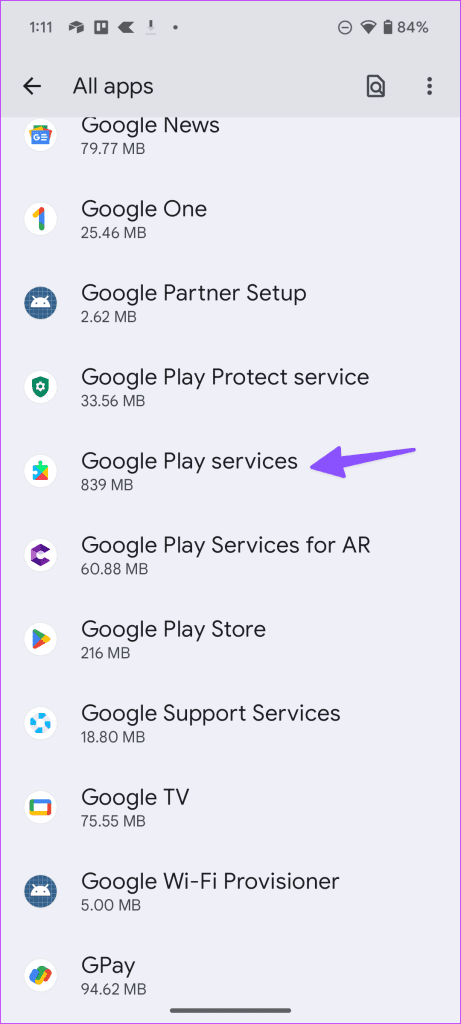
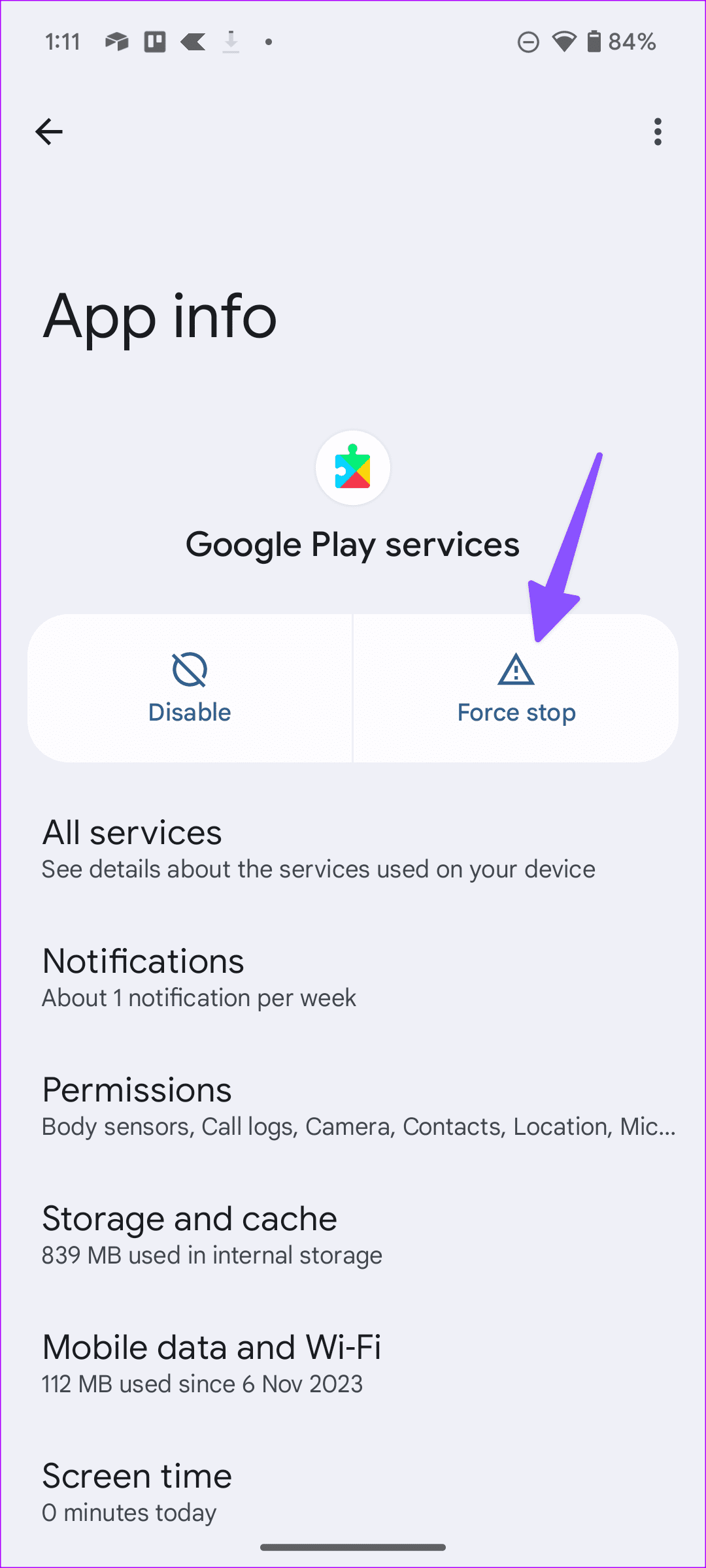
ปิดการตั้งค่า เปิด Play Store และดาวน์โหลดแอปโดยไม่เกิดข้อผิดพลาด
หากเคล็ดลับข้างต้นไม่ได้ผล ให้ลองล้างแคชบริการ Google Play มันจะลบไฟล์ขนาดเล็กและเสียหายทั้งหมดที่รวบรวมโดยบริการ
ขั้นตอนที่ 1:ไปที่บริการ Google Play ในเมนูแอพ (ตรวจสอบขั้นตอนด้านบน)
ขั้นตอนที่ 2:แตะ 'ที่เก็บข้อมูลและแคช'
ขั้นตอนที่ 3:กด ล้างแคช
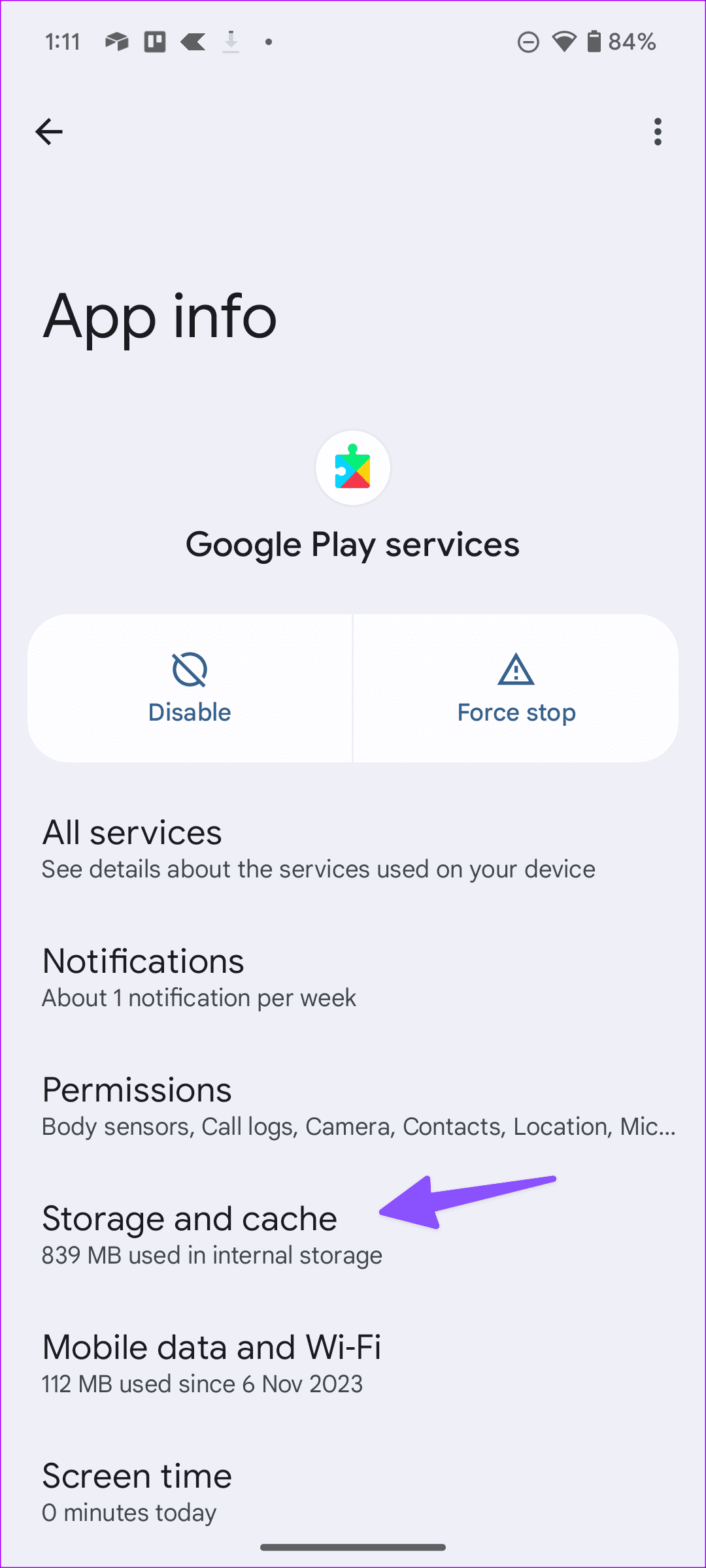
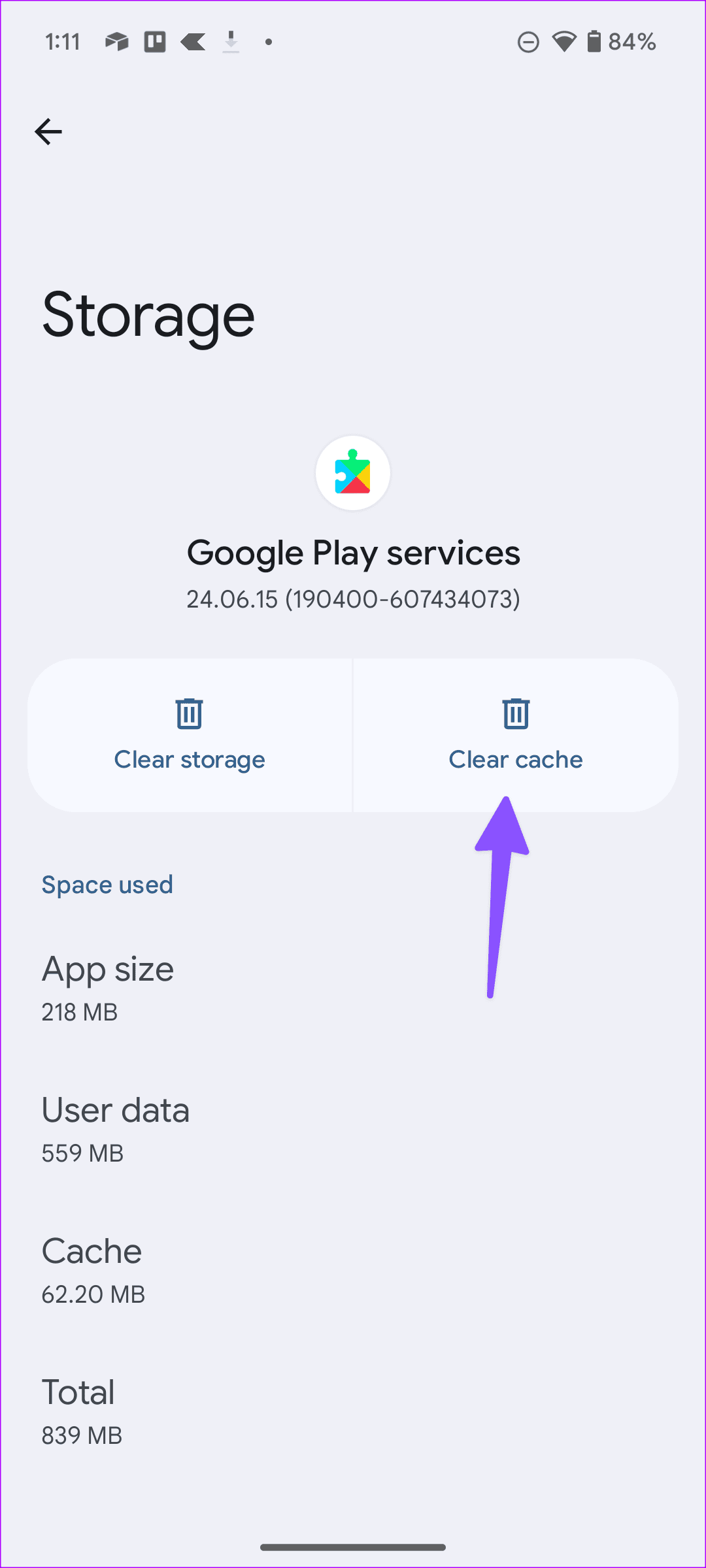
เนื่องจากข้อจำกัดด้านภูมิภาค แอปบางแอปอาจไม่พร้อมใช้งานในพื้นที่ของคุณ ตัวอย่างเช่น TikTok หนึ่งในแพลตฟอร์มโซเชียลมีเดียที่ได้รับความนิยมมากที่สุด ถูกแบนในหลายประเทศทั่วโลก อย่างไรก็ตาม คุณสามารถใช้วิธีแก้ปัญหาชั่วคราวเพื่อติดตั้งแอปที่ไม่มีให้บริการในภูมิภาคของคุณ เป็นที่น่าสังเกตว่าคุณอาจประสบปัญหาทางกฎหมายในการใช้แอปและบริการที่ถูกแบนบนโทรศัพท์ของคุณ โปรดคำนึงถึงผลที่ตามมาก่อนที่คุณจะโหลดแอป
ลักษณะแบบเปิดของ Android ทำให้ผู้ใช้สามารถไซด์โหลดไฟล์ APK (จำเป็นสำหรับแอป Android) จากเว็บได้ คุณไม่ควรเชื่อถือเว็บไซต์สุ่มๆ ให้ดาวน์โหลดไฟล์ APK ยึดติดกับแหล่งข้อมูลเช่นAPKMirrorและแหล่งข้อมูลที่มีชื่อเสียงอื่น ๆ ก่อนที่คุณจะไซด์โหลดแอปใดๆ บน Androidคุณควรเปิดใช้งานการอนุญาตที่จำเป็นเพื่อติดตั้งแอปจากแหล่งที่ไม่รู้จัก นี่คือวิธีการ
ขั้นตอนที่ 1:แตะยาวบน Google Chrome แล้วเปิดเมนูข้อมูลแอป
ขั้นตอนที่ 2:เปิดเมนู "ติดตั้งแอปที่ไม่รู้จัก"
ขั้นตอนที่ 3:เปิดใช้งานการสลับ 'อนุญาตจากแหล่งที่มานี้'

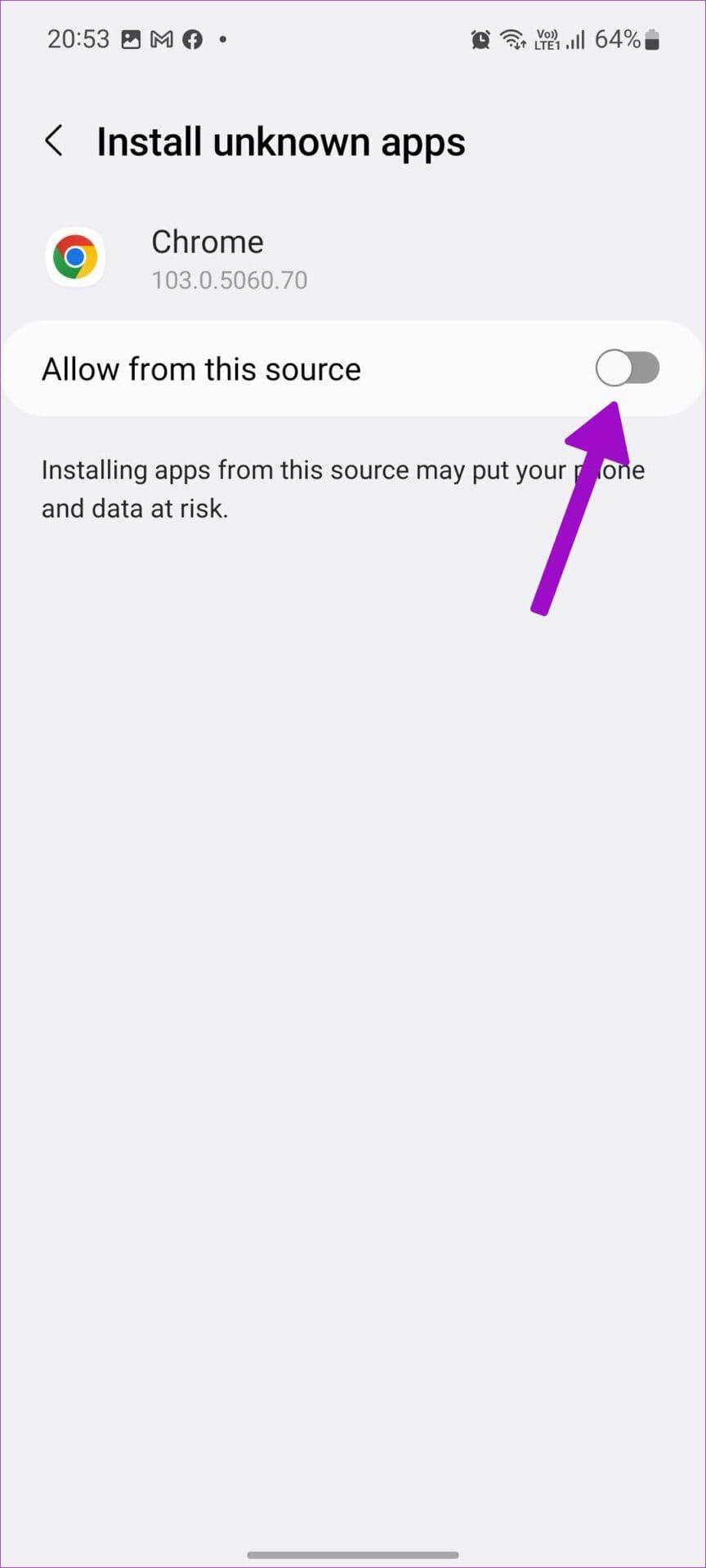
ตอนนี้คุณสามารถใช้ Google Chrome เพื่อดาวน์โหลดและติดตั้งไฟล์ APK บนโทรศัพท์ Android ของคุณได้แล้ว
เนื่องจากความเข้ากันได้ของอุปกรณ์ (บางแอปจะไม่ทำงานบนซอฟต์แวร์ Android รุ่นเก่า) และข้อจำกัดด้านตำแหน่ง แอปบางแอปอาจไม่พร้อมให้ดาวน์โหลด คุณสามารถไซด์โหลดแอปได้ตลอดเวลาโดยใช้เคล็ดลับข้างต้น แต่อย่าแปลกใจเมื่อแอปทำงานผิดปกติในโทรศัพท์ของคุณ
ตัวอย่างเช่น หากคุณพยายามใช้แอปโทรศัพท์ที่ไม่ได้รับการเพิ่มประสิทธิภาพบนแท็บเล็ต Android คุณอาจสังเกตเห็นปัญหาการปรับขนาด UI เนื่องจากได้รับการออกแบบมาสำหรับหน้าจอขนาดเล็กเท่านั้น
เวอร์ชัน Android ที่ล้าสมัยบนโทรศัพท์ของคุณอาจทำให้เกิดปัญหาในการติดตั้งแอปได้ คุณควรติดตั้งการอัปเดต Android หรือแพตช์ความปลอดภัยล่าสุดจากการตั้งค่า
ขั้นตอนที่ 1:เปิดการตั้งค่าและเลื่อนไปที่ระบบ
ขั้นตอนที่ 2:แตะการอัปเดตระบบ ดาวน์โหลดและติดตั้งการอัปเดตล่าสุดบนโทรศัพท์ของคุณ
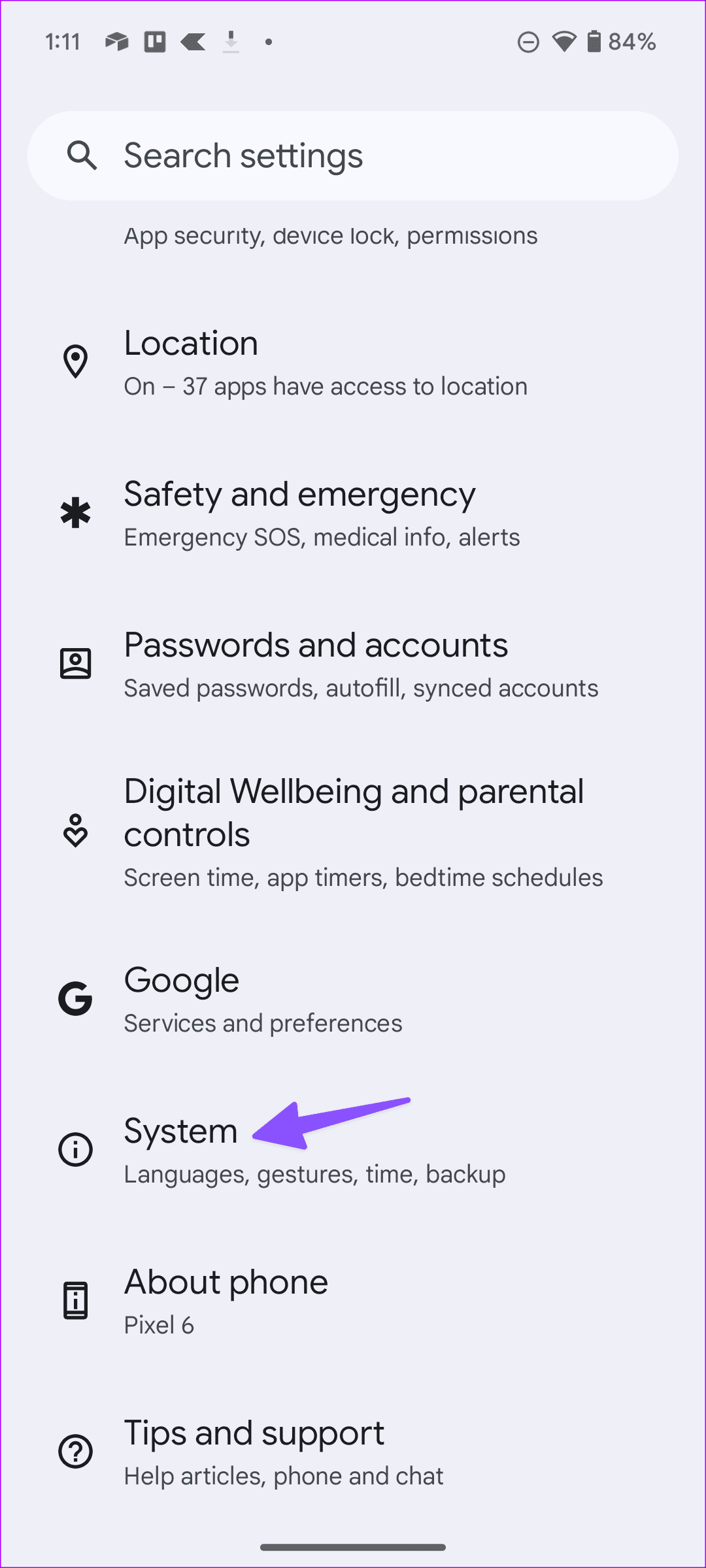
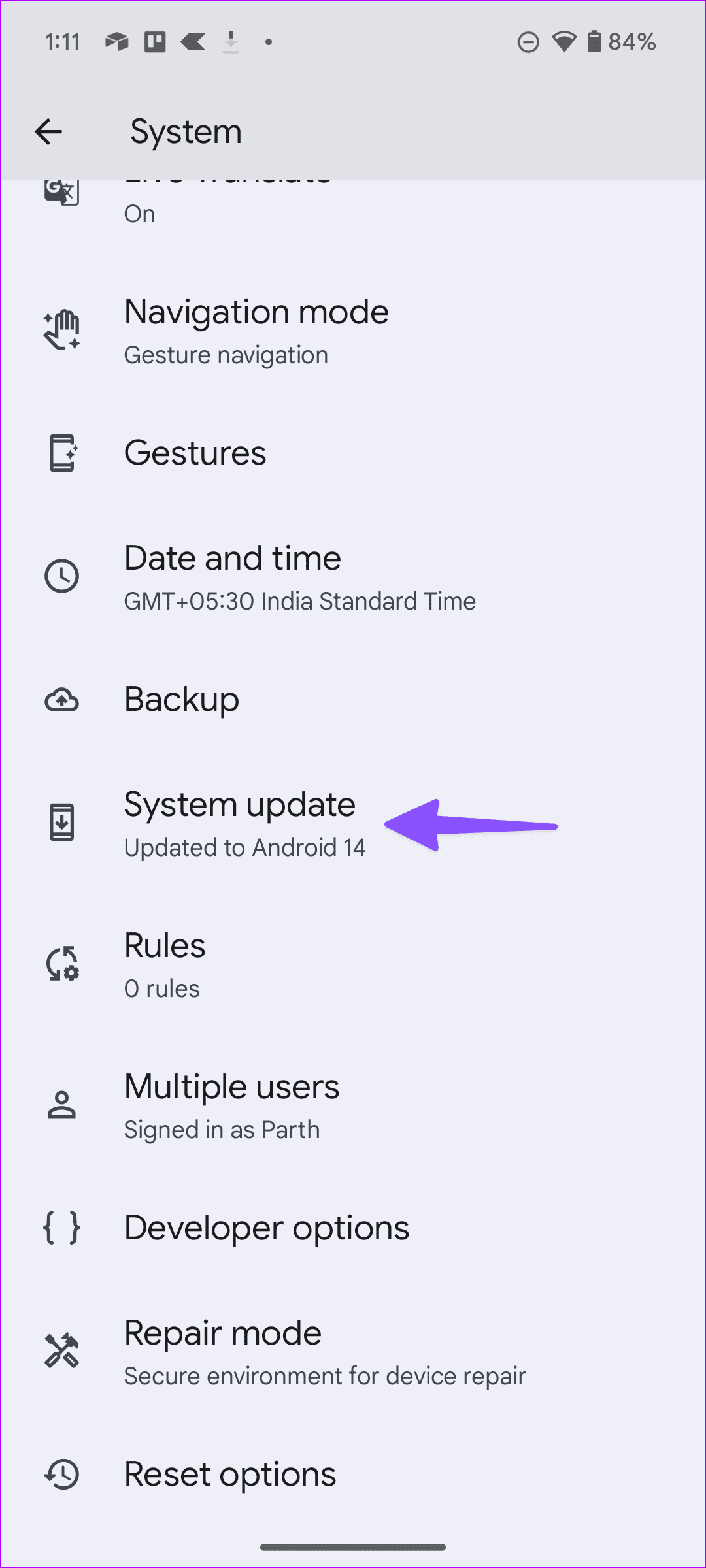
Google Play Store ยังคงเป็นตัวเลือกสำหรับผู้ใช้ Android ทุกคนในการดาวน์โหลดแอปและเกม คุณคงสับสนเมื่อร้านค้าไม่สามารถติดตั้งแอพในโทรศัพท์ของคุณได้ ก่อนที่คุณจะรีเซ็ตโทรศัพท์ Android และเริ่มต้นทุกอย่างตั้งแต่ต้น ให้ใช้เคล็ดลับด้านบนเพื่อแก้ไขปัญหา
การสร้างเรื่องราวใน Facebook สามารถสนุกสนานมาก นี่คือวิธีการที่คุณสามารถสร้างเรื่องราวบนอุปกรณ์ Android และคอมพิวเตอร์ของคุณได้.
เรียนรู้วิธีปิดเสียงวิดีโอที่กวนใจใน Google Chrome และ Mozilla Firefox ด้วยบทแนะนำนี้.
แก้ปัญหาเมื่อ Samsung Galaxy Tab S8 ติดอยู่บนหน้าจอสีดำและไม่เปิดใช้งาน.
บทแนะนำที่แสดงวิธีการสองวิธีในการป้องกันแอพจากการเริ่มต้นใช้งานบนอุปกรณ์ Android ของคุณเป็นการถาวร.
บทแนะนำนี้จะแสดงวิธีการส่งต่อข้อความจากอุปกรณ์ Android โดยใช้แอป Google Messaging.
คุณมี Amazon Fire และต้องการติดตั้ง Google Chrome บนมันหรือไม่? เรียนรู้วิธีติดตั้ง Google Chrome ผ่านไฟล์ APK บนอุปกรณ์ Kindle ของคุณ.
วิธีการเปิดหรือปิดฟีเจอร์การตรวจสอบการสะกดในระบบปฏิบัติการ Android.
สงสัยว่าคุณสามารถใช้ที่ชาร์จจากอุปกรณ์อื่นกับโทรศัพท์หรือแท็บเล็ตของคุณได้หรือไม่? บทความนี้มีคำตอบให้คุณ.
เมื่อซัมซุงเปิดตัวแท็บเล็ตเรือธงใหม่ มีหลายอย่างที่น่าตื่นเต้นเกี่ยวกับ Galaxy Tab S9, S9+ และ S9 Ultra
คุณชอบอ่าน eBook บนแท็บเล็ต Amazon Kindle Fire หรือไม่? เรียนรู้วิธีเพิ่มบันทึกและเน้นข้อความในหนังสือใน Kindle Fire.






